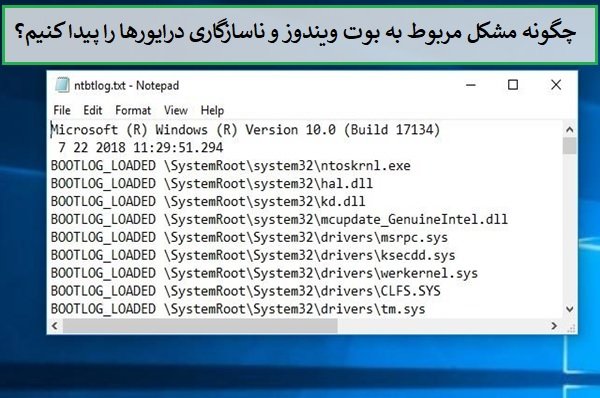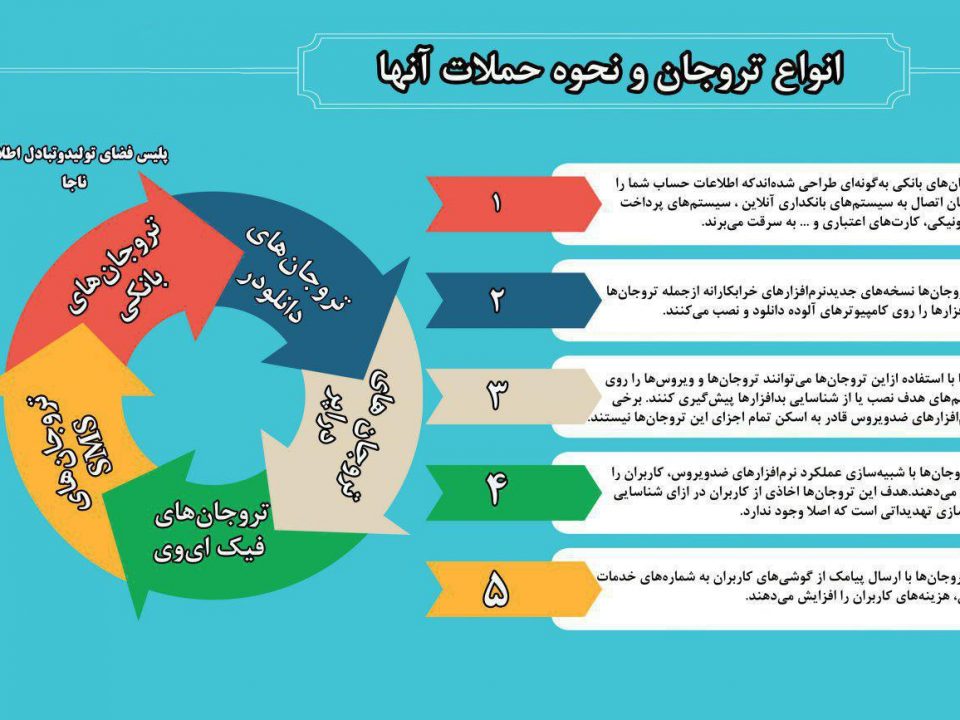- شرکت نوآوران پاسارگاد - ارائه دهنده خدمات اینترنت و شبکه
- 02435246561
- 02435274440
- info@pasargad-isp.com

برای بازیابی اطلاعات پاک شده از رایانه چه باید کرد؟
۱۳۹۷-۰۳-۲۸
کشف جاسوسافزار پیشرفته سایبری
۱۳۹۷-۰۳-۲۸مسئله ضعیف بودن سیگنال وایفای روی گوشیهای اندرویدی یک مشکل تکراری است که میلیونها نفر در طول روز با آن روبرو هستند. روتری با عملکرد پایین یا ضعیف بودن آنتن وایفای گوشی هوشمند از جمله دلایل رایجی هستند که باعث میشوند شما یک اتصال ضعیف را دریافت کنید. پس جای تعجب نیست که هزاران مقاله در ارتباط با این موضوع و راهکارهایی برای حل این مشکل روی اینترنت منتشر شدهاند.
اگر احساس کردید باتری گوشی اندرویدی شما به سرعت خالی میشود یا هیچگاه به حداکثر سرعت شبکه وایفای خود دست پیدا نمیکنید این احتمال وجود دارد که به شبکه ضعیف وایفای متصل میشوید. صرفنظر از ضعیف بودن برخی از شبکههای وایفای، دلایل دیگری نیز وجود دارند که از آن جمله به دیوارهای ضخیم، فاصله زیاد با روتر و گجتهایی که قادر نیستند از حداکثر پنهای باند یک شبکه استفاده کنند اشاره کرد. در این مقاله با چند ترفند ساده آشنا خواهید شد که اجازه میدهند سیگنال وایفای را به شکل قدرتمندتری روی گوشیهای اندرویدی دریافت کنید.
به دنبال انتخاب بهترین اکسسپوینت وایفای باشید
بهترین راهکاری که برای این منظور در اختیار شما قرار دارد برنامه Wi-Fi analyzer است. این برنامه با اتکا بر سه قابلیت کاربردی به شما اجازه میدهد بهترین کانال ارتباطی برای شبکه وایفای خود را انتخاب کنید. این برنامه بدون آنکه شما را درگیر مسائل بغرنج و پیچیده کند اجازه میدهد فرآیند بهینهسازی شبکه را پیادهسازی کرده و بدون آنکه اطلاعات فنی داشته باشید به شرایط ایدهآل دست پیدا کنید.
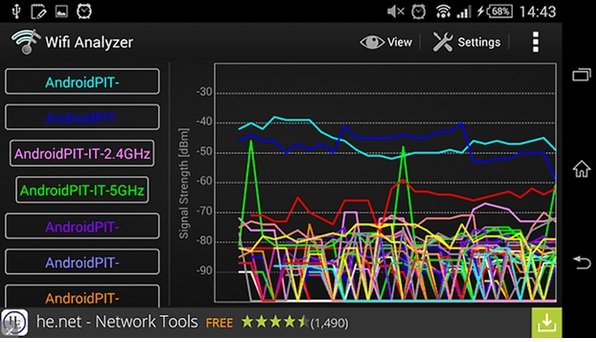
این برنامه همچنین این موضوع را بررسی میکند که کدامیک از شبکههایی که در اطراف شما قرار دارند اتصال پایداری را ارائه میکند. در نهایت دسترسی آسان به اطلاعات شبکه همچون شماره آدرس آیپی، DNS و دروازه شبکه از جمله اطلاعاتی هستند که این برنامه در اختیار شما قرار میدهد. ممکن است این اطلاعات برای کاربران عادی سودی نداشته باشد، اما برای کابران حرفهای مفید است.
قاب گوشی همراه خود را بررسی کنید تا اطمینان حاصل کنید مانع دریافت سیگنال وایفای نمیشود
بیشتر قابهایی که برای گوشیهای همراه ارائه میشوند، به ویژه آنهایی که دارای روکش فلزی هستنند مانع از آن میشوند تا سیگنالهای وایفای به درستی از طریق آنتنهای گوشی دریافت شوند. پس این موضوع را بررسی کنید که آیا قاب گوشی خود مانعی بر سر راه دریافت سیگنالها نباشد. برای بررسی این موضوع پیشنهاد میکنیم برنامه Speedtest by Ookla را روی گوشی همراه خود نصب کرده و یک بار با قاب محافظ و یکبار بدون قاب دو فاکتور سرعت دانلود و آپلود را بررسی کنید.
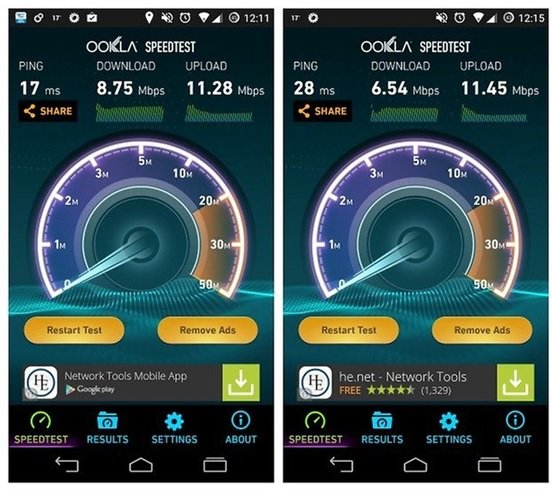
روتر خود را در بهترین مکان قرار دهید
قرار دادن روتر در مکانی درست هنوز هم مشکل بسیاری از کاربران است. بیشتر کاربران بدون آنکه در اینباره حساس باشند روتر را در کنار پریز برق یا گوشی همراه قرار میدهند. در حالی که این دو مکان جای مناسبی برای قرار دادن روتر نیست. اگر احساس میکنید عدم دریافت سیگنالها به واسطه روتر یا مکان قرارگیری آن است، بهتر است از برنامه Wi-Fi FDTD solver برای مشخص کردن بهترین مکانی که میتوان روتر را در آن قرار دارد استفاده کنید.
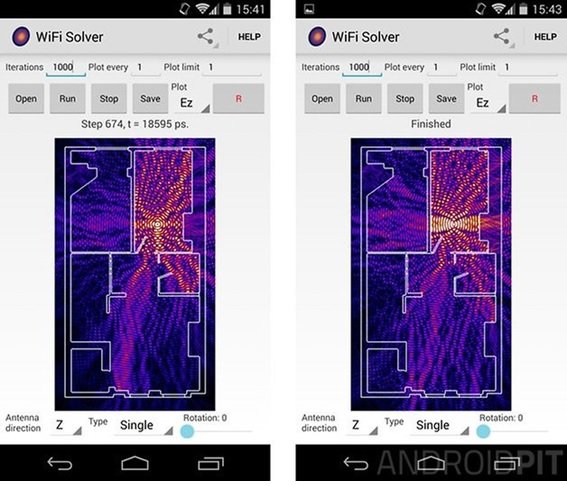
فرکانس وایفای را به باند ۵ گیگاهرتز منتقل کنید
بیشتر دستگاههای اندرویدی امروزی در کنار فرکانس قدیمی ۲.۴ گیگاهرتز از فرکانس ۵ گیگاهرتز نیز پشتیبانی میکنند. مزیت بزرگ فرکانس ۵ گیگاهرتز در آزاد بودن طیفهای بیشتر است. به زبان ساده شما با کانالهای آزاد بیشتر و کمترین تداخل سروکار دارید. در فرکانس ۵ گیگاهرتز شما به ۲۳ کانال ۲۰ مگاهرتزی دسترسی دارید، در حالی که در فرکانس ۲.۴ گیگاهرتز شما به ۱۴ کانال دسترسی دارید. اما فراموش نکنید در فرکانس ۲.۴ گیگاهرتز تنها سه کانال با یکدیگر همپوشانی ندارند در حالی که در فرکانس ۵ گیگاهرتز فاصلهها بیشتر بوده و در نتیجه همپوشانی کانالها رخ نمیدهد. همین موضوع باعث میشود تا روی فرکانس ۵ گیگاهرتز شما سیگنالهای بهتری را دریافت کنید.
روی دستگاههایی با سیستمعامل اندروید مارشمالو و قدیمیتر تنظیمات را تغییر دهید
اگر روتر شما روی فرکانس ۵ گیگاهرتز کار میکند، گوشی همراه خود را به این فرکانس منتقل کنید. برای این منظور به مسیر Settings > Wi-Fi > Advanced > Wi-Fi frequency band رفته و سپس گزینه Auto را انتخاب کنید. اینکار به گوشی شما اجازه میدهد تا سیگنالهای ۵ گیگاهرتزی را دریافت کنید.
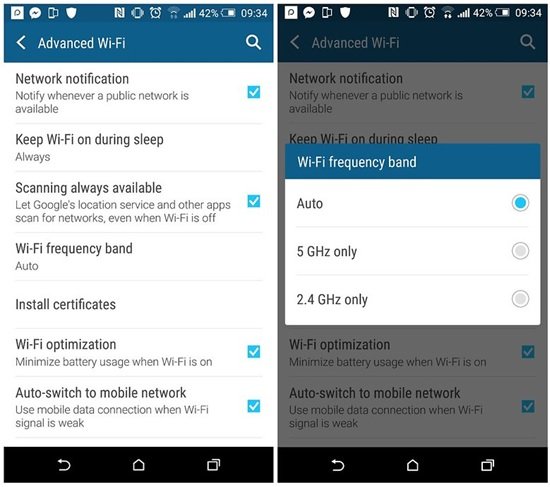
تغییر تنظیمات وایفای روی گوشیهایی که از اندروید ۷ یا بالاتر استفاده میکنند
نسخههای جدیدتر اندروید به شما اجازه نمیدهند تنظیمات پیشرفته مربوط به وایفای را تغییر دهید، اما اگر هنوز هم احساس میکنید که باید به این تنظیمات دسترسی داشته باشید برنامه WiFiAnalyzerرا روی گوشی خود نصب کنید.
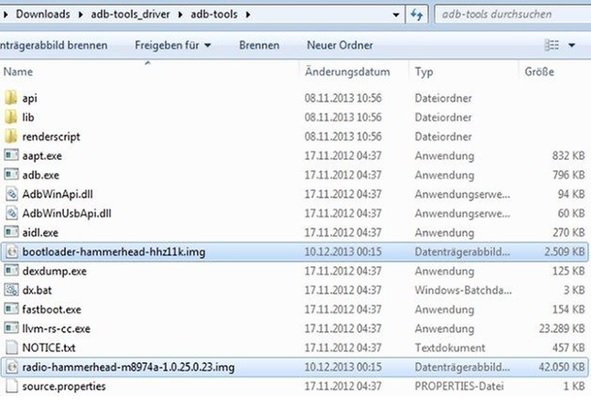
میانافزار یا رادیو خود را بهروزرسانی کنید
اگر گوشی اندرویدی شما از سوی سازنده هنوز هم پشتیبانی میشود و بهروزرسانیهای جدید را دریافت میکنید این ترفند زیاد به کار شما نمیآید. اما اگر از رامهای پیشرفته استفاده میکنید توجه داشته باشید که رادیو گوشی اندرویدی خود را باید به شکل دستی بهروزرسانی کنید. برای بررسی این منظور به مسیر Settings > About > Software updates بروید.

به گوشی خود اجازه ندهید به اتصالات ضعیف متصل شود
در منوی تنظیمات اندروید مارشمالو گزینهای قرار داشت که مانع از آن میشد تا گوشی همراه شما به یک ارتباط وایفای ضعیف متصل شود. این قابلیت به میزان قابل توجهی در مصرف باتری صرفهجویی میکرد. اگر گوشی شما از اندروید ۶ یا پایینتر استفاده میکند این تنظیم در دسترستان قرار دارد. برای این منظور باید به مسیر Settings -> WiFi رفته و آیکنی که به شکل سه نقطه است را انتخاب کرده، به بخش Advanced رفته و با فعال کردن گزینه Avoid poor connections مانع از آن شوید که گوشی شما به شبکه ضعیفی متصل شود.
منبع: ماهنامه شبکه